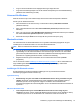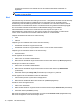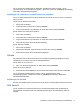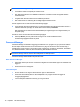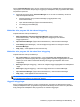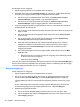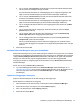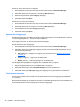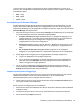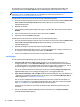HP Client Security Getting Started
●
Om du vill fylla i fältet Username (Användarnamn) med ett förformaterat alternativ klickar
eller knackar du på nedåtpilen till höger om fältet.
De förformaterade alternativen är endast tillgängliga när du redigerar inloggningen med
hjälp av kommandot Edit (Redigera) på ikonen Password Managers snabbmeny.
● Om du vill fylla i fältet Password (Lösenord) med ett förformaterat alternativ klickar eller
knackar du på nedåtpilen till höger om fältet.
De förformaterade alternativen är endast tillgängliga när du redigerar inloggningen med
hjälp av kommandot Edit (Redigera) på ikonen Password Managers snabbmeny.
●
Om du vill lägga till fler fält från skärmen i din inloggning klickar eller knackar du på More
fields (Fler fält).
●
Om du vill visa lösenordet för inloggningen klickar eller knackar du på ikonen Show
password (Visa lösenord).
●
Om du vill fylla i fälten utan att skicka dem avmarkerar du kryssrutan Automatically
submit logon data (Skicka inloggningsdata automatiskt).
● Om du vill flagga lösenordet som avslöjat markerar du kryssrutan This password is
compromised (Lösenordet har avslöjats).
När du har sparat ändringarna kommer alla andra inloggningar som använder samma
lösenord också att flaggas som avslöjade. Du bör då gå till alla påverkade konton och byta
lösenord.
4. Klicka eller knacka på OK.
Använda Password Managers meny med snabblänkar
Med Password Manager kan du på ett snabbt sätt öppna webbsidor och program som du har skapat
inloggningar för. Dubbelklicka eller dubbelknacka på en inloggning för en webbplats eller ett program
i menyn Password Manager Quick Links (Snabblänkar). Alternativt kan du gå till sidan Password
Manager i HP Client Security, öppna inloggningsskärmen och fylla i dina inloggningsdata.
Varje gång du skapar en inloggning läggs den automatiskt till i menyn Quick Links (Snabblänkar) i
Password Manager.
Så här visar du menyn Quick Links (Snabblänkar):
▲
Tryck på snabbtangentkombinationen för Password Manager (fabriksinställningen är Ctrl
+Windows-tangenten+h). Om du vill byta snabbtangentkombination går du till startsidan för HP
Client Security, klickar eller knackar på Password Manager och sedan på Settings
(Inställningar).
Ordna dina inloggningar i kategorier
Skapa en eller flera kategorier för att hålla ordning på dina inloggningar.
Så här tilldelar du en kategori till en inloggning:
1. Gå till startsidan för HP Client Security och klicka eller knacka på Password Manager.
2. Klicka eller knacka på en kontopost och sedan på Edit (Redigera).
3. Skriv in ett kategorinamn i fältet Category (Kategori).
4. Klicka eller knacka på Spara.
Funktioner, program och inställningar för identifiering 21